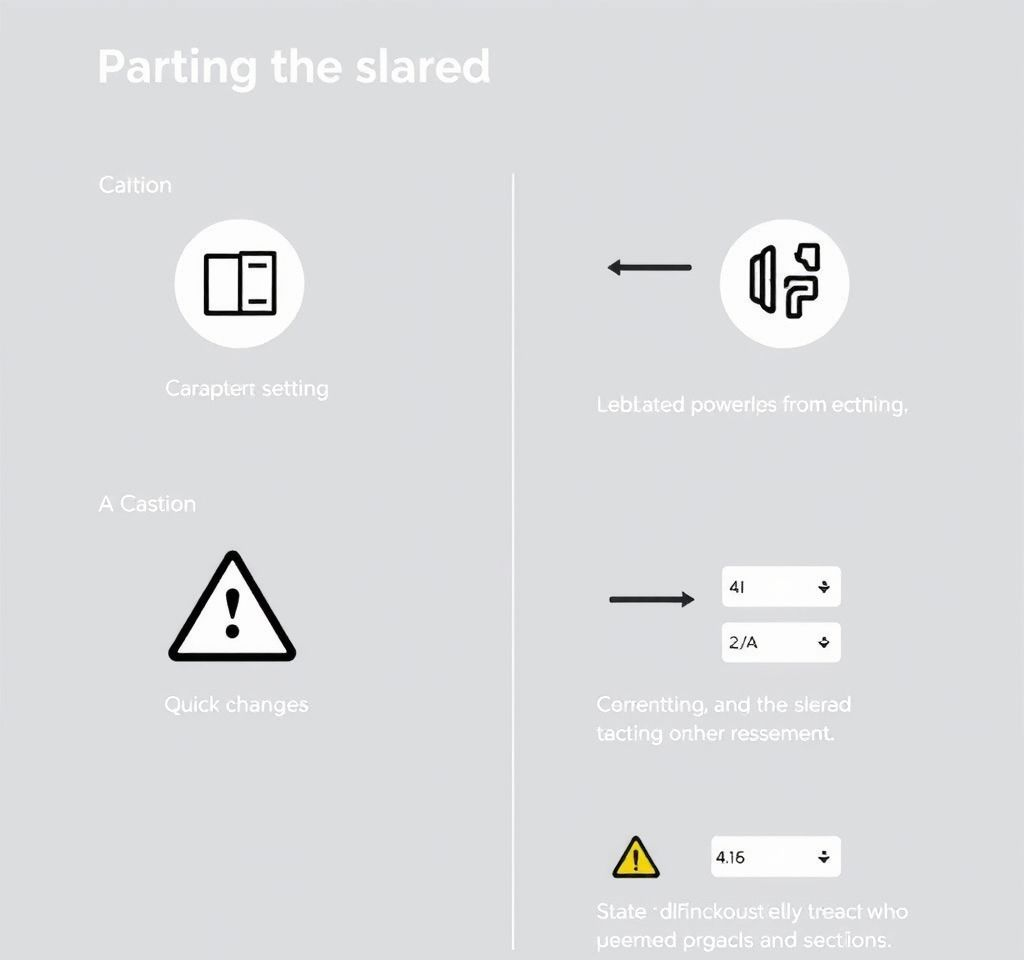
파워포인트 세로 설정은 모바일 콘텐츠와 소셜미디어가 주류가 된 현대에서 필수적인 기능이 되었습니다. 기본적으로 가로 방향으로 설정되어 있는 파워포인트를 세로로 변경하면 인스타그램 스토리, 모바일 발표자료, 포스터 제작 등 다양한 용도로 활용할 수 있습니다. 특히 스마트폰 화면 비율인 9:16에 최적화된 세로 슬라이드는 모바일 환경에서 더욱 효과적인 프레젠테이션을 가능하게 합니다.
파워포인트 세로 설정하는 기본 방법
파워포인트 세로 설정은 몇 가지 간단한 단계를 통해 쉽게 변경할 수 있습니다. 먼저 파워포인트 파일을 열고 상단 메뉴에서 '디자인' 탭을 클릭합니다. 디자인 탭의 오른쪽 끝에 있는 '슬라이드 크기' 버튼을 선택한 후 '사용자 지정 슬라이드 크기'를 클릭하면 됩니다.
- 슬라이드 크기 대화상자가 나타나면 방향 섹션에서 '세로'를 선택합니다
- 확인 버튼을 클릭하면 기존 슬라이드 크기에 맞게 조정할지 묻는 창이 나타납니다
- '맞춤 조정' 또는 '확대' 옵션 중 하나를 선택하여 변경을 완료합니다
이 과정에서 마이크로소프트 공식 가이드에서 제공하는 상세한 설명을 참고할 수 있습니다. 변경 후에는 기존 콘텐츠의 위치가 변경될 수 있으므로 전체 레이아웃을 다시 확인하는 것이 중요합니다.
세로 설정 시 최적화 옵션 활용법
파워포인트 세로 변경 시 나타나는 두 가지 크기 조정 옵션을 올바르게 활용하는 것이 중요합니다. '최대화' 옵션은 콘텐츠 크기를 늘려 전체 슬라이드 공간을 활용하지만, 일부 내용이 잘릴 수 있습니다. 반면 '맞춤' 옵션은 모든 콘텐츠가 슬라이드에 보이도록 크기를 줄입니다.
화면에 표시할 프레젠테이션의 경우 '최대화'를 선택하여 세로 공간을 최대한 활용하는 것이 좋습니다. 다만 텍스트나 이미지가 잘리지 않도록 약간의 조정이 필요할 수 있습니다. 인쇄용 유인물이나 노트의 경우 '맞춤'을 선택하여 모든 내용이 인쇄된 페이지에 표시되도록 보장하는 것이 바람직합니다.
- 최대화 옵션: 화면 발표용, 시각적 임팩트 극대화
- 맞춤 옵션: 인쇄용, 모든 콘텐츠 보존
- 변경 후 텍스트 크기와 이미지 위치 재조정 필요
모바일 콘텐츠를 위한 세로 슬라이드 활용
파워포인트 세로 설정의 가장 큰 장점은 모바일 환경에 최적화된 콘텐츠 제작이 가능하다는 점입니다. 스마트폰 화면 비율인 9:16에 맞는 세로 슬라이드는 인스타그램 스토리, 틱톡 동영상, 모바일 앱 프레젠테이션 등에 완벽하게 적합합니다.
세로 방향은 텍스트 중심의 콘텐츠에도 매우 효과적입니다. 긴 텍스트나 목록, 단계별 프로세스를 표시할 때 세로 공간을 활용하면 가독성이 크게 향상됩니다. 전문가들이 권하는 세로 슬라이드 활용법을 참고하면 더욱 효과적인 프레젠테이션을 만들 수 있습니다.
- 인스타그램 스토리용 콘텐츠 제작
- 모바일 앱 프로토타입 및 UI 디자인
- 세로형 인포그래픽 및 데이터 시각화
- 포스터 및 배너 디자인
인쇄 및 디지털 출력을 위한 세로 설정 팁
파워포인트 세로 설정을 인쇄용으로 활용할 때는 표준 용지 크기와의 호환성을 고려해야 합니다. A4, A3 등의 표준 용지 크기에 맞춰 슬라이드 치수를 조정하면 인쇄 시 최적의 결과를 얻을 수 있습니다. 특히 포스터나 전단지 제작 시 세로 설정이 매우 유용합니다.
디지털 출력의 경우 PDF 저장 기능을 활용하여 세로 형태의 문서를 만들 수 있습니다. 이는 보고서, 안내문, 제안서 등 다양한 비즈니스 문서 제작에 활용할 수 있습니다. 슬라이드 전문가들의 인쇄 최적화 가이드를 참고하면 더욱 전문적인 결과물을 얻을 수 있습니다.
- A4 용지 크기: 21 x 29.7cm 설정
- A3 용지 크기: 29.7 x 42cm 설정
- 포스터용: 사용자 정의 크기 활용
- PDF 저장 시 고해상도 옵션 선택
세로와 가로 슬라이드 혼합 사용 방법
파워포인트는 기본적으로 하나의 프레젠테이션 내에서 서로 다른 방향의 슬라이드를 지원하지 않습니다. 하지만 두 개의 별도 프레젠테이션을 만들어 하이퍼링크로 연결하는 방법으로 이 제한을 우회할 수 있습니다. 이 방법을 사용하면 청중에게는 하나의 연속된 프레젠테이션으로 보이게 할 수 있습니다.
먼저 주요 프레젠테이션을 가로 방향으로, 보조 프레젠테이션을 세로 방향으로 각각 제작합니다. 그 다음 가로 프레젠테이션의 원하는 슬라이드에서 텍스트나 이미지를 선택하고 '삽입' 탭의 '작업' 기능을 통해 세로 프레젠테이션으로 연결하는 하이퍼링크를 만듭니다.
- 두 프레젠테이션을 같은 폴더에 저장하여 링크 오류 방지
- 명확한 클릭 유도 텍스트 사용 ('자세히 보기', '세로 모드로 보기' 등)
- 마우스 클릭 또는 마우스 오버 옵션 중 선택
- 링크된 프레젠테이션에서 돌아올 수 있는 경로 제공
세로 설정 시 피해야 할 실수와 해결책
파워포인트 세로 설정 시 가장 흔한 실수는 기존 콘텐츠의 레이아웃을 제대로 조정하지 않는 것입니다. 방향 변경 후에는 텍스트 상자, 이미지, 도형의 위치와 크기를 모두 재검토해야 합니다. 특히 배경 이미지가 있는 슬라이드의 경우 예상치 못한 왜곡이 발생할 수 있어 수동으로 수정해야 합니다.
또 다른 주의사항은 발표 환경을 고려하는 것입니다. 대부분의 프로젝터와 모니터는 가로 화면에 최적화되어 있어 세로 슬라이드 발표 시 화면 활용도가 떨어질 수 있습니다. 전문가들이 제시하는 세로 프레젠테이션 가이드라인을 참고하여 이러한 문제를 미리 방지할 수 있습니다.
- 변경 후 모든 슬라이드의 레이아웃 재검토
- 텍스트 크기와 폰트 가독성 확인
- 이미지 비율과 품질 점검
- 발표 환경에 맞는 화면 설정 테스트
파워포인트 세로 설정은 다양한 디지털 콘텐츠 제작에 필수적인 기능이 되었습니다. 모바일 환경이 주류가 된 현재, 세로 방향 슬라이드의 활용도는 계속 증가하고 있습니다. 올바른 설정 방법을 숙지하고 각 상황에 맞는 최적화 옵션을 선택한다면, 더욱 효과적이고 전문적인 프레젠테이션을 만들 수 있을 것입니다.



